Dialogflow Phone Gateway 기능은 에이전트에 전화 인터페이스를 제공합니다. 이 인터페이스는 콜센터 네트워크의 나머지 부분과 통합되는 대화형 음성 응답(IVR) 솔루션을 구축하는 데 사용됩니다. 현재는 Google에서 호스팅하는 전화번호를 선택할 수 있지만,
전화 게이트웨이의 가격 및 할당량 정보는 가격 책정과 할당량 및 한도 페이지를 참조하세요.
제한사항
언어 지원
이 통합은 에이전트당 하나의 언어 사용만 지원합니다.
에이전트에 고급 음성 모델이 사용 설정된 경우 이 통합은 다음 언어만 지원합니다.
- 영어(en)
- 영어 - 미국(en-US)
고급 음성 모델이 에이전트에 대해 사용 중지되었으면 언어 참조 페이지의 전화 열에서 지원되는 언어 목록을 확인합니다.
전화번호 지원
수신 전화 및 통화 전달은 미국 전화번호만 지원됩니다.
시작하기 전에
이 가이드를 읽기 전에 다음을 수행해야 합니다.
- Dialogflow 기본사항 읽기
- 설정 단계 수행
에이전트 만들기
아직 에이전트를 만들지 않은 경우 지금 만듭니다.
- Dialogflow ES 콘솔로 이동합니다.
- 로그인 메시지가 표시되면 Dialogflow 콘솔에 로그인합니다. 자세한 내용은 Dialogflow 콘솔 개요를 참조하세요.
- 왼쪽 사이드바 메뉴에서 에이전트 만들기를 클릭합니다. 이미 다른 에이전트가 있는 경우 에이전트 이름을 클릭하고 아래로 스크롤하여 새 에이전트 만들기를 클릭합니다.
- 에이전트 이름, 기본 언어, 기본 시간대를 입력합니다.
- 프로젝트를 이미 만든 경우 해당 프로젝트를 입력합니다. Dialogflow 콘솔이 프로젝트를 만들 수 있게 하려면 새 Google 프로젝트 만들기를 선택하세요.
- 만들기 버튼을 클릭합니다.
에이전트로 예시 파일 가져오기
이 가이드의 단계에서는 에이전트가 있다고 가정하므로 이 가이드를 위해 준비된 에이전트를 가져와야 합니다. 이 단계에서는 가져올 때 모든 에이전트 설정, 인텐트, 항목을 덮어쓰는 restore 옵션을 사용합니다.
파일을 가져오려면 다음 단계를 따르세요.
telephony-bot.zip파일을 다운로드합니다.- Dialogflow ES 콘솔로 이동합니다.
- 에이전트를 선택합니다.
- 에이전트 이름 옆에 있는 설정 settings 버튼을 클릭합니다.
- 내보내기 및 가져오기 탭을 선택합니다.
- Zip 파일에서 복원을 선택하고 안내에 따라 다운로드한 zip 파일을 복원합니다.
베타 기능 사용 설정
베타 기능이 사용 설정되어 있는지 확인합니다.
- Dialogflow ES 콘솔로 이동합니다.
- 에이전트를 선택합니다.
- 에이전트 이름 옆에 있는 설정 settings 버튼을 클릭합니다.
- 일반 탭에서 아래로 스크롤하여 베타 기능이 사용 설정되어 있는지 확인합니다.
- 변경을 마쳤으면 저장을 클릭합니다.
전화 게이트웨이 설정
게이트웨이를 설정하려면 다음 단계를 따르세요.
- 제공업체를 선택합니다.
- Dialogflow ES 콘솔로 이동합니다.
- 에이전트를 선택합니다.
- 통합을 클릭합니다.
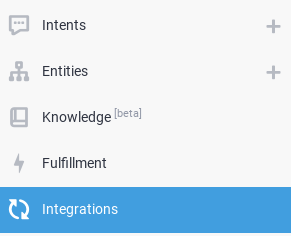
- Dialogflow Phone Gateway를 클릭합니다.
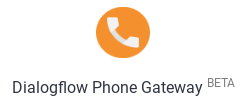
- Phone Gateway를 구성합니다.
- 언어를 선택합니다.
- 전화 번호의 국가 코드를 선택합니다.
- 선택사항. 기본 지역 코드를 선택합니다.
- 다음을 클릭합니다.
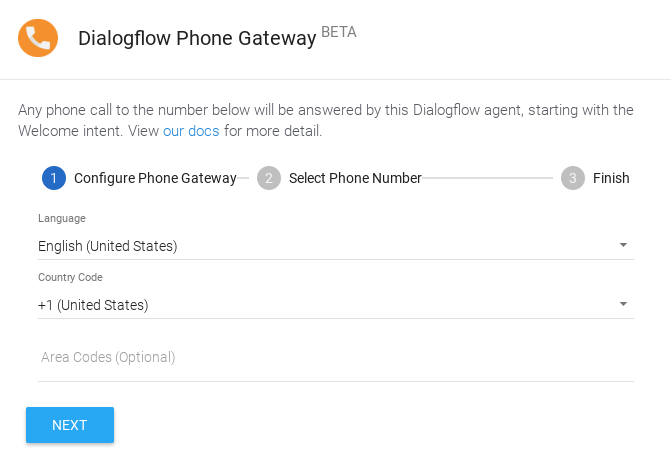
- 번호를 선택합니다.
- 목록에서 전화 번호를 선택합니다.
- 만들기를 클릭합니다.
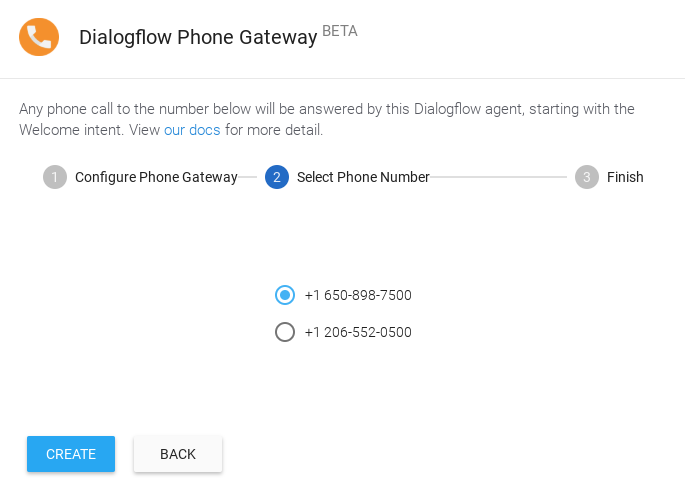
- 완료:
- 이제 게이트웨이를 사용할 수 있습니다.
- 원하는 경우 환경을 바꿉니다.
- 표시된 전화 번호를 저장하고 대화상자 창을 닫습니다.
Dialogflow Phone Gateway 통합 버튼을 다시 클릭하여 이 정보를 가져올 수 있습니다.
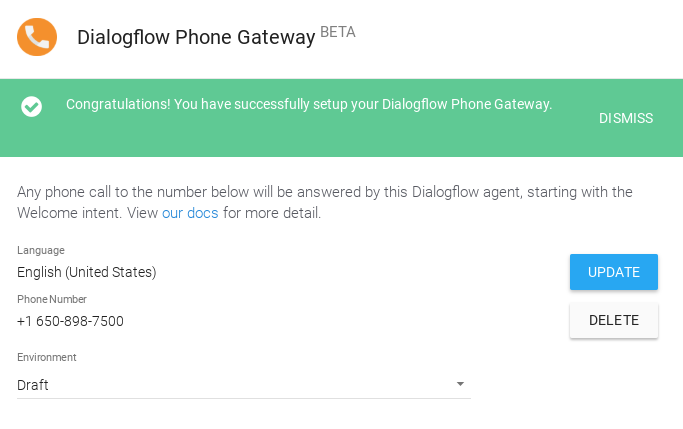
전화번호로 전화 걸기
이제 번호로 전화를 걸고 간단한 음성 안내를 따를 수 있습니다. 이러한 상호작용은 에이전트에 정의되어 있습니다.
인텐트 검토
이제 전화 게이트웨이 에이전트가 작동하므로 가져온 인텐트를 살펴 보겠습니다. 이러면 자체 전화 게이트웨이 에이전트의 빌드 방법을 이해하는 데 도움이 됩니다.
발신자 환영 메시지
전화를 걸면 에이전트는 발신자에게 인사를 하고 옵션 목록을 제공합니다. 이 구성 방식을 확인하려면 다음 단계를 따르세요.
- Dialogflow ES 콘솔로 이동합니다.
- 에이전트를 선택합니다.
- 인텐트를 클릭합니다.
- 기본 시작 인텐트를 클릭합니다.
- 이벤트 섹션까지 아래로 스크롤합니다.
Notice that both 시작(
WELCOME) 및 전화 시작(TELEPHONY_WELCOME) 이벤트가 모두 있는 경우 모든 시작 이벤트 유형에서 이 인텐트를 트리거합니다. 또는 특정 시작 이벤트 전용으로 별도의 각 인텐트를 만들 수도 있습니다. - 응답 섹션까지 아래로 스크롤한 다음 Dialogflow Phone Gateway 탭을 클릭합니다.
- 전화를 걸면 들렸던 시작 메시지가 음성 합성 응답에 포함되어 있습니다.
테스트 명령어에 응답
'test'로 응답한 후 에이전트는 새 목록 옵션을 표시합니다. 이 구성 방식을 확인하려면 다음 단계를 따르세요.
- 인텐트를 클릭합니다.
- 전화 통신 인텐트 테스트를 클릭합니다.
- 응답 섹션까지 아래로 스크롤한 다음 Dialogflow Phone Gateway 탭을 클릭합니다.
- 'test'라고 말한 후 들렸던 응답이 음성 합성 응답에 포함되어 있습니다.
컨텍스트 설정
'test'라고 말한 후 'transfer' 또는 'terminate'의 두 가지 명령어를 실행할 수 있습니다. 이는 전화 게이트웨이 에이전트의 제한사항이 아니라 이 인텐트가 정의되는 방식입니다. 이러한 계정과 연결된 인텐트는 컨텍스트와 함께 제공됩니다. 이 구성 방식을 확인하려면 다음 단계를 따르세요.
- 상단의 컨텍스트 섹션까지 스크롤합니다.
- TestTelephonyIntent-followup 출력 컨텍스트를 확인합니다.
- 인텐트를 클릭합니다.
- 전화 통신 인텐트 테스트 옆의 확장 버튼을 클릭합니다.
- 전화 통신 인텐트 테스트 - 종료를 클릭합니다.
- 상단의 컨텍스트 섹션까지 스크롤합니다.
- TestTelephonyIntent-followup 입력 컨텍스트를 확인합니다.
통화 종료
'terminate'로 응답하면 에이전트는 'goodbye'라고 말하고 통화를 종료합니다. 이 구성 방식을 확인하려면 다음 단계를 따르세요.
- 학습 문구 섹션까지 아래로 스크롤한 다음 통화 종료에 사용된 문구를 기록합니다.
- 응답 섹션까지 아래로 스크롤한 다음 Dialogflow Phone Gateway 탭을 클릭합니다.
- 음성 합성 응답에 'goodbye'가 포함된 것을 확인합니다.
- 이 인텐트를 대화의 종료문으로 설정이 사용 설정되어 있는지 확인합니다. 사용 설정되어 있으면 Dialogflow에서 모든 기타 오디오 메시지를 재생한 후 전화 통화를 종료합니다.
전화 게이트웨이 리치 응답 메시지
이 예시의 인텐트는 전화 게이트웨이 응답에 리치 응답 메시지를 사용합니다. 사용 가능한 유형은 다음과 같습니다.
- 오디오 재생: 제공된 오디오 파일을 재생합니다. 재생할 오디오가 포함된 Cloud Storage 객체의 URI를 지정합니다. 예를 들면 'gs://bucket/object'입니다. 객체는 8kHz에서 리니어 PCM 오디오(2바이트/샘플)의 단일 채널(모노)을 포함해야 합니다.
- 음성 합성: 제공된 텍스트를 오디오로 합성하여 재생합니다.
또는 기본값 탭의 응답을 첫 번째 응답으로 사용을 사용 설정하여 기본 응답을 사용해 음성 응답을 합성합니다.
기본 응답만 정의하고 기본값 탭의 응답을 첫 번째 응답으로 사용을 사용 설정하지 않으면
QueryResult.fulfillment_text에 입력된 텍스트(임의로 선택된 텍스트 응답 입력)만 오디오로 합성됩니다. - 통화 전달: 발신자를 다른 번호로 연결합니다. 전달된 호출에 소비된 기간은 총 호출 기간에 포함되며, 통화가 종료될 때까지 Dialogflow 요금이 적용됩니다.
에이전트 설정
음성 합성의 여러 측면을 제어할 수 있습니다. 에이전트 음성 설정을 참조하세요.
Dialogflow 시뮬레이터 사용
전화 게이트웨이 에이전트를 테스트하거나 실험할 때 전화를 걸 필요가 없습니다. Dialogflow 시뮬레이터를 통해 에이전트와 상호작용하고 오디오 응답을 받을 수 있습니다.
- 'hello'라고 입력하고 키보드의 Enter 키를 누릅니다.
- 기본 응답을 Dialogflow Phone Gateway로 변경합니다.
- 오디오 재생 버튼을 클릭하여 에이전트의 응답을 듣습니다.
- 에이전트와 계속 대화합니다.
수신자 부담 번호
지역 번호가 833인 전화번호를 요청할 수 있습니다. 수신자 부담 전화번호는 가격이 더 높습니다.
이벤트
이 통합으로 다음 이벤트가 호출됩니다.
이벤트 |
설명 |
|---|---|
TELEPHONY_WELCOME |
누군가 Dialogflow 에이전트와 연결된 전화번호로 전화를 걸 때 트리거됩니다. |
에이전트 준비
최종 사용자가 Dialogflow Phone Gateway 에이전트를 호출하면 Dialogflow가 빠른 응답을 위해 에이전트를 초기 최종 사용자 발화에 로드하여 작동을 시작합니다.
에이전트가 로드되는 동안 전화는 계속 벨소리가 울립니다.
Dialogflow는 인텐트 인식 요청을 에이전트로 전송하여 이를 수행합니다.
이 요청의 텍스트는 TELEPHONY_WARMUP입니다.
발신자 전화번호 검색
Dialogflow Essentials 버전을 사용할 경우 웹훅 요청의 OriginalDetectIntentRequest.payload 필드에서 caller_id 값을 검색할 수 있습니다.
Dialogflow 체험판 버전에서는 caller_id 값이 수정되어 있습니다.

